Bogen tekenen
Als je Boog selecteert, verschijnen volgende tekenmethodes in de Methodebalk. In een 3D-aanzicht is ook de methode Extrudeer beschikbaar. Hiermee kan je een boog extruderen onmiddellijk nadat je de ruimtelijke vorm getekend hebt.
Merk op: de gereedschappen Boog en Kwartboog bevinden zich op dezelfde locatie in het palet Basisgereedschappen. Click and hold the mouse on the visible tool to open the Subsets list and select the desired tool.
|
Methode |
Omschrijving |
|
D.m.v. straal
|
Selecteer deze methode om de boog te bepalen door middel van de straal. |
|
D.m.v. drie punten
|
Selecteer deze methode om de boog te bepalen door middel van drie punten in de tekening. |
|
Tangentieel
|
Selecteer deze methode om de boog te bepalen op basis van een tangent (een boog die een lijn raakt, maar ze niet kruist). |
|
D.m.v. twee punten en een middelpunt
|
Selecteer deze methode om de boog te bepalen door middel van het beginpunt, het eindpunt en vervolgens het middelpunt. |
|
D.m.v. twee punten en een straal
|
Selecteer deze methode om de boog te bepalen door middel van het beginpunt, het eindpunt en vervolgens de straal die je in een dialoogvenster invoert. |
|
D.m.v. twee punten en punt op boog
|
Selecteer deze methode om de boog te bepalen door middel van twee punten die de diameter vormen en een punt op de boog. |
|
D.m.v. booglengte en lengte koorde
|
Selecteer deze methode om de boog te bepalen aan de hand van de booglengte en de koorde die je in een dialoogvenster invoert. |
|
Extrudeer (alleen voor 3D-aanzichten)
|
Als deze functie geactiveerd is, kan je de boog extruderen onmiddellijk nadat je de ruimtelijke vorm getekend hebt (zie ). 2D-objecten extruderen tijdens de aanmaak |
|
Extrudeer/Combineer (submethode van Extrudeer)
|
Wanneer de vorm die je wilt extruderen op het oppervlak van een volume getekend is, worden de twee objecten tot één enkele “Samenvoeging volumes” of “Uitsnijding volumes” gecombineerd. Indien deze submethode uitgeschakeld is, wordt de nieuwe extrusie als een apart object gecreëerd en blijft het bestaande volume onveranderd. |
Beweeg de muis om de boog te tekenen of geef een hoek op in de Coördinatenbalk. De positieve X-as (oostelijke richting) komt overeen met nul graden; hoe verder je tegen wijzerszin in beweegt, hoe groter de hoek wordt. (Het “oosten” komt overeen met 0°, het “noorden” met 90° en het “westen” met 180°.) Om een kwartcirkelvormige boog te tekenen, start je bij 0° en eindig je bij -90°. Geef “270” in om een boog te creëren die overeenkomt met drie vierden van een cirkelomtrek.
Om een NURBS-curve te creëren, teken je een boog en selecteer je Bewerk > Omzetten > Zet om naar NURBS.
Om een straal van een boog te bewerken, klik je met het gereedschap Selectie op het middelste controlepunt (op de boogomtrek) en versleep je het punt totdat de straal de gewenste lengte heeft. Om de booglengte aan te passen, houd je de Option-toets (Mac) of alt-toets (Windows) ingedrukt tijdens het slepen.
Boog d.m.v. straal
|
Methode |
Gereedschap |
Gereedschappenset |
Sneltoets |
|
D.m.v. straal
|
Boog
|
Basisgereedschappen |
3 |
Om een boog te creëren door de lengte van de straal te bepalen:
Activeer het gereedschap en de methode.
Klik om het beginpunt van de straal te bepalen.
Klik nogmaals als de straal de gewenste lengte heeft. Beweeg de muis vervolgens tot de boog het gewenste punt bereikt.
Klik om de boog te voltooien.
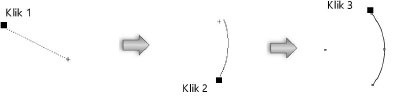
Boog d.m.v. drie punten
|
Methode |
Gereedschap |
Gereedschappenset |
Sneltoets |
|
D.m.v. drie punten
|
Boog
|
Basisgereedschappen |
3 |
Om een boog te creëren door drie punten op de boog te bepalen:
Activeer het gereedschap en de methode.
Klik om het beginpunt van de boog te bepalen.
Klik om het tweede punt op de boog te bepalen. Beweeg de muis vervolgens tot de boog de gewenste lengte en oriëntatie heeft.
Klik om het eindpunt van de boog te bepalen.
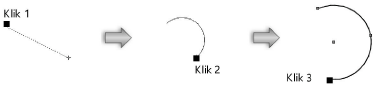
Tangentiële boog
|
Methode |
Gereedschap |
Gereedschappenset |
Sneltoets |
|
Tangentieel
|
Boog
|
Basisgereedschappen |
3 |
Om een tangentiële boog te creëren door een raaklijn te bepalen:
Activeer het gereedschap en de methode.
Klik om het beginpunt van de boog te bepalen.
Klik om de raaklijn van de boog te definiëren. Beweeg de muis vervolgens tot de boog de gewenste lengte en oriëntatie heeft.
Klik om het eindpunt van de boog te bepalen.
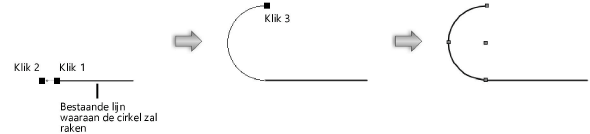
De functie Tangentieel rakend kan helpen bij het tekenen van een tangentiële boog ten opzichte van bepaalde geometrie in de tekening (zie Grijpen naar tangentiële punten (alleen 2D)).
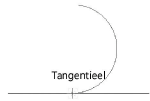
Boog d.m.v. twee punten en een middelpunt
|
Methode |
Gereedschap |
Gereedschappenset |
Sneltoets |
|
D.m.v. twee punten en een middelpunt
|
Boog
|
Basisgereedschappen |
3 |
Om een boog te creëren door het begin, einde en middelpunt te bepalen:
Activeer het gereedschap en de methode.
Klik om het beginpunt van de boog te bepalen.
Klik om het eindpunt van de boog te bepalen.
Beweeg de cursor om het middelpunt dichterbij of verder weg te plaatsen.
Klik om het middelpunt van de boogcirkel vast te leggen.
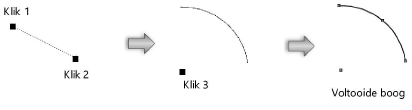
Boog d.m.v. twee punten en een straal
|
Methode |
Gereedschap |
Gereedschappenset |
Sneltoets |
|
D.m.v. twee punten en een straal
|
Boog
|
Basisgereedschappen |
3 |
Om een boog te creëren door het begin, het einde en een specifieke straal te bepalen:
Activeer het gereedschap en de methode.
Klik om het beginpunt van de boog te bepalen.
Klik om het eindpunt van de boog te bepalen.
Het dialoogvenster ‘Boog’ wordt geopend. Voer de gewenste lengte van de straal in.
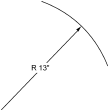
Boog d.m.v. twee punten en punt op boog
|
Methode |
Gereedschap |
Gereedschappenset |
Sneltoets |
|
D.m.v. twee punten en punt op boog
|
Boog
|
Basisgereedschappen |
3 |
Om een boog te creëren door het begin, einde en een punt op de boog te bepalen:
Activeer het gereedschap en de methode.
Klik om het beginpunt van de boog te bepalen.
Klik om het eindpunt van de boog te bepalen.
Beweeg de cursor tot de boog de gewenste vorm en grootte heeft. Klik om de boog te voltooien. Om de lijn tussen de uiteinden onder een gedwongen hoek te tekenen, houd je de shift-toets ingedrukt tijdens het tekenen.
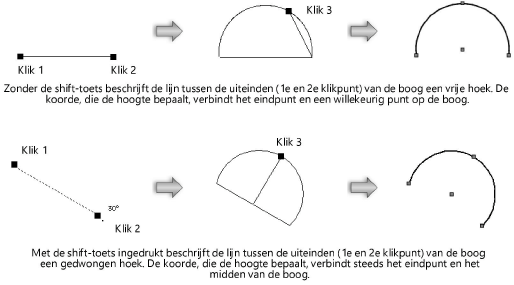
Zonder de shift-toets beschrijft de lijn tussen de uiteinden (1e en 2e klik) van de boog een vrije hoek. De koorde, die de hoogte bepaalt, verbindt het eindpunt en een willekeurig punt op de boog.
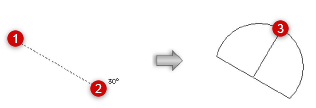
Met de shift-toets ingedrukt beschrijft de lijn tussen de uiteinden (1e en 2e klik) van de boog een gedwongen hoek. De koorde, die de hoogte bepaalt, verbindt steeds het eindpunt en het midden van de boog.
Boog d.m.v. booglengte en lengte koorde
|
Methode |
Gereedschap |
Gereedschappenset |
Sneltoets |
|
D.m.v. booglengte en lengte koorde
|
Boog
|
Basisgereedschappen |
3 |
Om een boog te creëren door de booglengte en de lengte van de koorde te bepalen:
Activeer het gereedschap en de methode.
Klik om het beginpunt van de boog te bepalen.
Klik om het eindpunt van de boog te bepalen.
Het dialoogvenster ‘Booglengte’ wordt geopend. Stel hier de parameters in.
Klik hier om de velden te tonen/te verbergen.Klik hier om de velden te tonen/te verbergen.
|
Veld |
Omschrijving |
|
Booglengte |
Behoud de huidige booglengte, die aanvankelijk in het veld wordt getoond, of pas deze aan. Op die manier kan je verschillende bogen creëren met eenzelfde lengte voor de koorde, maar variërende booglengtes. |
|
Koorde |
Vink deze optie aan om de lengte van de koorde manueel in te voeren. Als je de huidige lengte van de koorde wijzigt, wordt het eindpunt verschoven. |
|
Lengte |
Geef de lengte op tussen de twee uiteinden van de boog. De lengte van de koorde moet kleiner zijn dan de booglengte. |
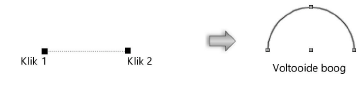

Heb je niet gevonden wat je zocht? Stel je vraag aan Dex, onze virtuele assistent.








